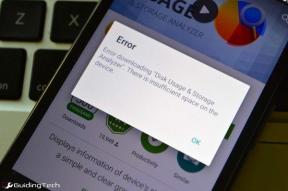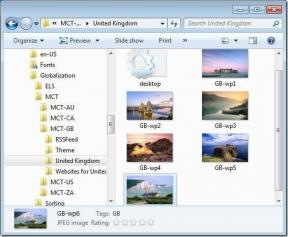9 najboljih popravaka za problem koji se ne učitava s istaknutim sadržajima Instagrama
Miscelanea / / November 29, 2021
Iako se na Instagramu istaknuti detalji rađaju iz priča, razlikuju se od priča na mnogo načina. Na primjer, ne nestaju nakon dvadeset i četiri sata. I to je ono što ih čini uzbudljivijima. Ali, nažalost, značajka istaknutih stvari ne radi za mnoge korisnike Instagrama.

Korisnici Instagrama ili ne mogu stvoriti istaknute stavke, ili ne mogu vidjeti istaknute stavke s bilo kojeg Instagram računa. Za neke korisnike, odjeljak arhivirane priče je zasivljen. I kao takav, ne dopušta im da uređuju ili stvaraju istaknute stavke.
Suočavate li se s istim problemom? Pogledajmo kako riješiti problem ne učitavanja istaknutih mjesta na Instagramu na Androidu i iOS-u. Koraci su isti, ako je drugačije navedeno.
1. Ponovno pokrenite telefon
Ako vam istaknuti sadržaji na Instagramu nisu vidljivi, počnite s ponovnim pokretanjem telefona. Ponekad je to dovoljno za vraćanje normalnog rada Instagram priča i istaknutih trenutaka.
2. Omogućite Spremi u arhivu
Za pravilno funkcioniranje istaknutih sadržaja na Instagramu, treba omogućiti postavku poznatu kao Spremi u arhivu. To sprema vaše priče u vašu arhivu. Kasnije možete dodati bilo koju prošlu priču svom vrhuncu. Ako to nije omogućeno, nećete moći koristiti istaknute stavke na Instagramu.
Da biste to provjerili, slijedite ove korake:
Korak 1: Pokrenite aplikaciju Instagram i idite na zaslon svog profila. Dodirnite ikonu s tri trake na vrhu. Odaberite Postavke.


Korak 2: Idite na Privatnost, a zatim Story.


Korak 3: Omogućite prekidač pored Spremi u arhivu.

Također na Guiding Tech
3. Slijedite pravu metodu za stvaranje istaknutih dijelova
Ako se s problemom susrećete samo tijekom izrade istaknutih dijelova, provjerite pratite li ispravnu metodu za dodavanje istaknutih dijelova. Provjerite naš vodič kako stvoriti istaknute dijelove na Instagramu.
4. Provjerite internetsku vezu
Mnogo puta, problem je zapravo u vašem internetu. Za početak, ponovno pokrenite modem. Zatim isključite internet, tj. mobilne podatke i Wi-Fi. Zatim ih ponovno omogućite. Otvorite aplikaciju Instagram i provjerite rade li istaknuti dijelovi ili ne.

Drugo, trebali biste se također pokušati prebaciti na drugu mrežu. Na primjer, ako ste na Wi-Fi-ju, koristite Instagram s mobilnim podacima i obrnuto.
5. Uključite način rada u zrakoplovu
Drugi način da riješite probleme povezane s mrežom koji mogu ometati vaše istaknute fotografije na Instagramu je da uključite zrakoplovni način. Time ćete isključiti sve mrežne veze na vašem telefonu. Nakon što je uključen, pričekajte minutu, a zatim ga isključite. Pokrenite aplikaciju Instagram i provjerite najvažnije.
6. Ažurirajte Instagram
Ako gore spomenuti mrežni popravci ne riješe problem koji ističe da ne radi, trebate provjeriti aplikaciju Instagram. Jeste li nedavno ažurirali svoj Instagram? Ili odgađate jedno? U oba slučaja morate otvoriti Play Store (Android) i App Store (Apple) i potražiti Instagram. Ako je ažuriranje dostupno, vidjet ćete gumb Ažuriraj. Dodirnite ga da ažurirate aplikaciju.
Savjet stručnjaka: Niste sigurni kada aplikacija prima ažuriranja? Provjerite naš vodič kako pratiti ažuriranja aplikacija na Androidu i iPhoneu.
Također na Guiding Tech
7. Deinstalirajte Instagram
U slučaju da ažuriranje Instagrama ne pomogne, vrijeme je da deinstalirate aplikaciju s telefona. Na taj način nećete izbrisati vaš Instagram račun ili bilo što što ste objavili na Instagramu. S vašeg telefona bit će uklonjena samo aplikacija Instagram.
Da biste deinstalirali Instagram na Androidu, dugo dodirnite ikonu aplikacije Instagram na početnom zaslonu ili u ladica aplikacija. Dodirnite Deinstaliraj. Alternativno, otvorite Play Store i potražite Instagram. Dodirnite Deinstaliraj.
Da biste deinstalirali na iPhoneu, dugo dodirnite ikonu Instagrama dok se ne počne tresti. Dodirnite ikonu križa da je deinstalirate. Alternativno, idite na Postavke > Općenito > iPhone pohrana > Instagram. Dodirnite opciju Izbriši aplikaciju.

8. Odjavite se
Također se možete pokušati odjaviti sa svog računa na Instagramu. Ponekad to također pomaže u rješavanju problema s istaknutim elementima. Za to otvorite aplikaciju Instagram i idite na zaslon svog profila. Dodirnite ikonu s tri trake na vrhu i odaberite Postavke.


Dodirnite Odjava. Provjerite jeste li zapamtili svoju Instagram lozinku prije nego što se odjavite. Ako se ne možete odjaviti, saznajte kako ukloniti Instagram zapamćene račune.

9. Izbriši predmemoriju i podatke (samo za Android)
Budući da se problem uglavnom događa na Android telefonima, možete pokušati brisanje predmemorije i podataka za aplikaciju Instagram. Opet, vaši postovi i priče na Instagramu ostat će nepromijenjeni. No, sve datoteke u mapi Instagram na vašem telefonu bit će uklonjene brisanjem podataka.
Pogledajmo kako izbrisati predmemoriju i podatke za aplikaciju Instagram.
Korak 1: Otvorite Postavke na telefonu i idite na Aplikacije i obavijesti.

Korak 2: Pod Sve aplikacije potražite Instagram. Dodirnite Pohrana.


3. korak: Prvo dodirnite Očisti predmemoriju. Ponovno pokrenite uređaj. Ako se problem nastavi, dodirnite Očisti pohranu ili Izbriši podatke kako je dostupno na vašem telefonu.

Savjet: Saznati kako napraviti prekrasne naslovnice za istaknute na Instagramu.
Također na Guiding Tech
Provjerite VPN
Ako očajnički želite koristiti ili vidjeti istaknute priče, trebali biste preuzeti VPN. Zatim se povežite iz druge zemlje i pogledajte rade li istaknuti dijelovi. U slučaju da Instagramu već pristupate putem VPN-a, pokušajte ga isključiti. Možda je to glavni razlog za priče ne rade.
sljedeće: Nakon što se vrhunci vrate, pogledajte ovih 9 super savjeta i trikova kako biste na najbolji mogući način iskoristili istaknute na Instagramu na danoj poveznici.